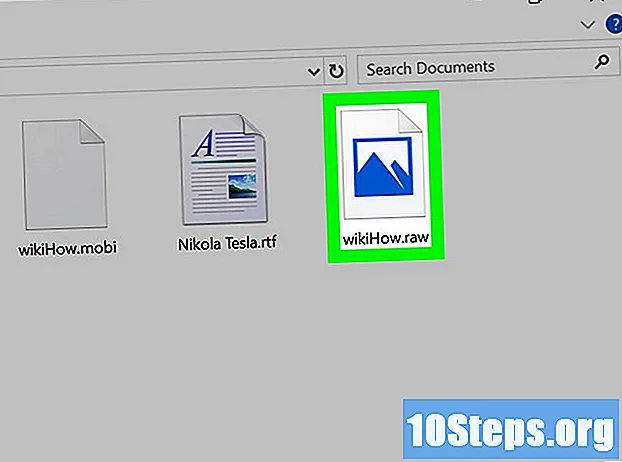Författare:
Marcus Baldwin
Skapelsedatum:
13 Juni 2021
Uppdatera Datum:
14 Maj 2024
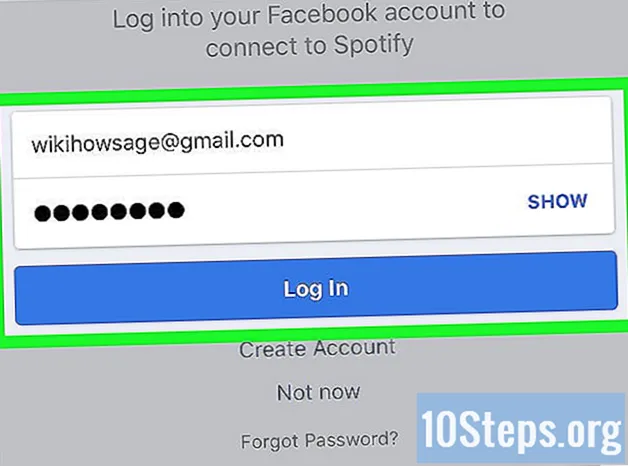
Innehåll
Andra avsnittDenna wikiHow lär dig hur du länkar ditt Spotify-konto till Facebook för att byta ditt användarnamn till ditt Facebook-visningsnamn. Spotify tillåter dig inte att manuellt redigera ditt nuvarande användarnamn, men att länka det till Facebook byter ditt Spotify-visningsnamn till ditt Facebook-profilnamn.
Steg
Metod 1 av 2: Använda Desktop-appen
högst upp till höger. Du hittar den här knappen bredvid ditt nuvarande användarnamn i det övre högra hörnet av appfönstret. Det öppnar din profilmeny.
Klick inställningar på menyn. Detta öppnar din inställningssida i skrivbordsappen.

Bläddra ner och hitta "Facebook" under "Socialt.’ Du kan redigera dina sociala medier och interaktionsinställningar i det här avsnittet.
Klicka på ANSLUTA TILL FACEBOOK knapp. Det här är en blå knapp under rubriken "Facebook" här. Det öppnar ett nytt popup-fönster och uppmanar dig att logga in på Facebook.
Logga in på ditt Facebook-konto i popup-fönstret. Ange din e-post eller telefon och ditt lösenord och klicka sedan på det blå Logga in knapp. Detta kommer att länka ditt Spotify-konto till din Facebook.- Din Spotify-profil visar nu ditt Facebook-namn istället för det profilnamn du valde under registreringen.
- Om du blir ombedd att tillåta Spotify att publicera på Facebook åt dig kan du välja Inte nu eller OK. Hur som helst kommer ditt konto att anslutas.
- Om ditt användarnamn inte ändras automatiskt kan du prova att logga ut från ditt konto och logga in igen med LOGGA IN MED FACEBOOK alternativ.
Metod 2 av 2: Använda mobilappen
Öppna Spotify-appen på din telefon eller surfplatta. Spotify-ikonen ser ut som en grön cirkel med tre svarta ljudvågor. Du hittar den på din startskärm eller i applikationsfältet.
Knacka Ditt bibliotek längst ner till höger. Den här knappen ser ut som tre vertikala linjer i navigeringsfältet längst ner på skärmen. Det öppnar din biblioteksmeny.
Tryck på den vita kugghjulsikonen längst upp till höger. Den här knappen öppnar din inställningsmeny på en ny sida.
Knacka Social på inställningsmenyn. Detta öppnar dina sociala medier och interaktionsinställningar.
Tryck på Anslut till Facebook alternativ. Detta kommer att uppmana dig att logga in på ditt Facebook-konto på en ny sida.
- Om du uppmanas att ge Spotify behörighet att komma åt Facebook, tryck på Tillåta eller Fortsätta i popup-fönstret för att fortsätta.
- Om du automatiskt är inloggad på din Facebook på din telefon eller surfplatta, tryck bara på Fortsätta istället för att logga in igen.
Logga in på ditt Facebook-konto. Ange din e-post eller telefon och ditt lösenord och klicka sedan på det blå Logga in knapp. Detta kommer att länka din Spotify till din Facebook och ändra ditt användarnamn till ditt Facebook-visningsnamn.
- Om du automatiskt är inloggad på Facebook, tryck bara på Fortsätta här för att länka ditt konto.